想要发送延迟的电子邮件吗?在本快速指南中,我们将向您展示 3 种在 Gmail 中延迟电子邮件递送的简单方法。这样您就可以避免错误、节省时间并提高电子邮件的送达率。 当您点击Gmail 中的
“发送”时,您的电子邮件不会立即离开收件箱。默认情况下,有 5 秒的预编程延迟,在此期间您可以按
“撤消”取消发送电子邮件。
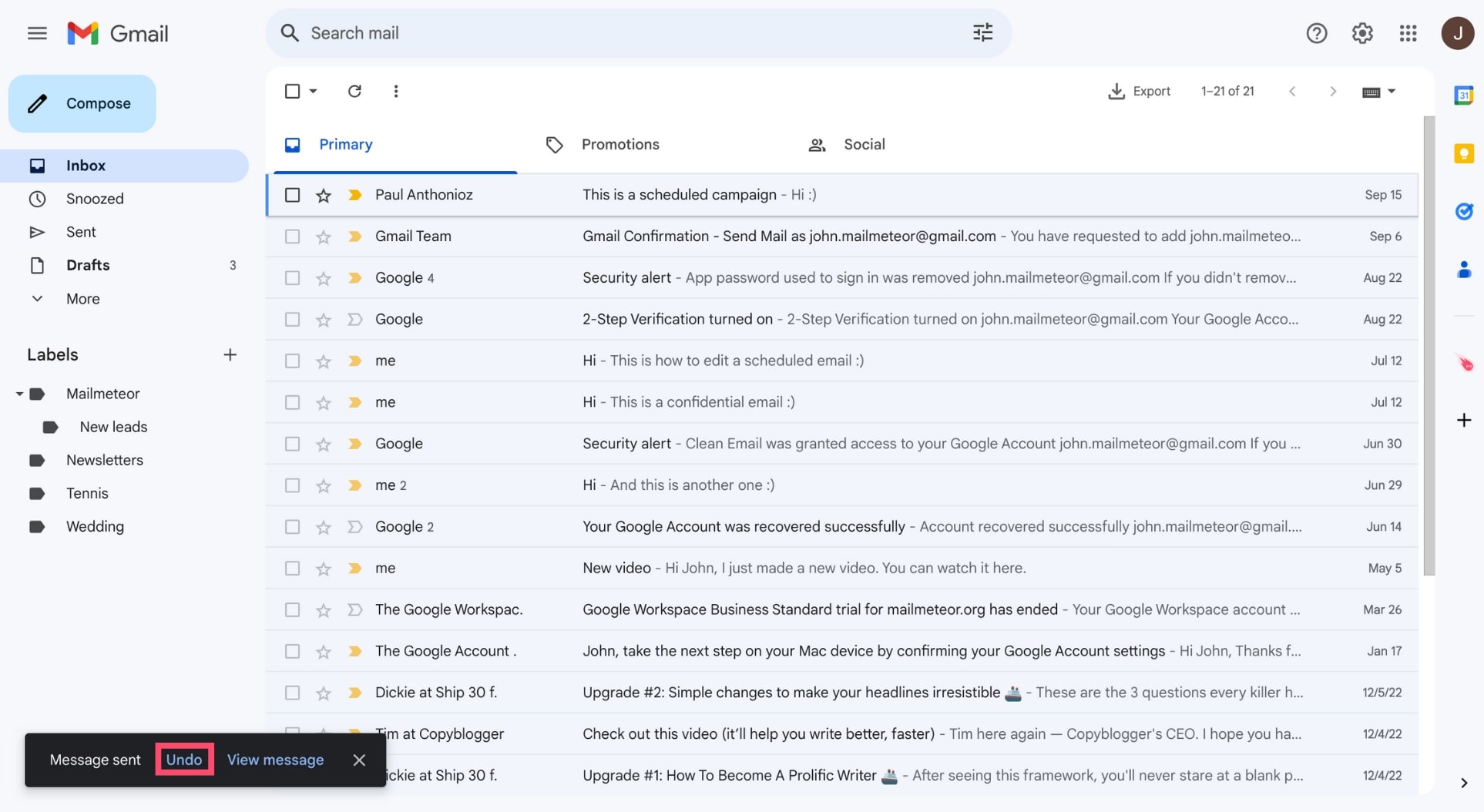 这个功能是一个救星。它使我无数次避免将电子邮件发送给错误的收件人。或者点击发送…… 3 秒后才意识到我忘记附加一些文件。或者我犯了一个巨大的错字。 但5秒并不是一个很长的时间。因此,在本快速指南中,我们将向您展示如何延长 Gmail 发送延迟。这样,如果您犯了错误,您将有更多时间撤回消息。 我们还将向您展示如何使用Gmail 中的
这个功能是一个救星。它使我无数次避免将电子邮件发送给错误的收件人。或者点击发送…… 3 秒后才意识到我忘记附加一些文件。或者我犯了一个巨大的错字。 但5秒并不是一个很长的时间。因此,在本快速指南中,我们将向您展示如何延长 Gmail 发送延迟。这样,如果您犯了错误,您将有更多时间撤回消息。 我们还将向您展示如何使用Gmail 中的计划发送功能发送延迟的电子邮件。这样您就可以提前写好邮件并要求 Gmail 稍后发送。 最后但并非最不重要的一点是,我们将教您如何使用排名第一的电子邮件营销平台 Mailmeteor 在邮件合并期间发送每封电子邮件之前添加延迟。这将使您的电子邮件送达率提高 10 倍。
1. 如何延长Gmail发送延迟
默认情况下,Gmail 中的发送延迟设置为 5 秒,与 Apple Mail 不同,您无法完全禁用此功能。不过,您可以将 Gmail 发送延迟延长至 10 秒、20 秒甚至 30 秒。就是这样。
第 1 步:在计算机上登录您的
Gmail帐户。
步骤 2:打开 Gmail 设置并选择
查看所有设置。
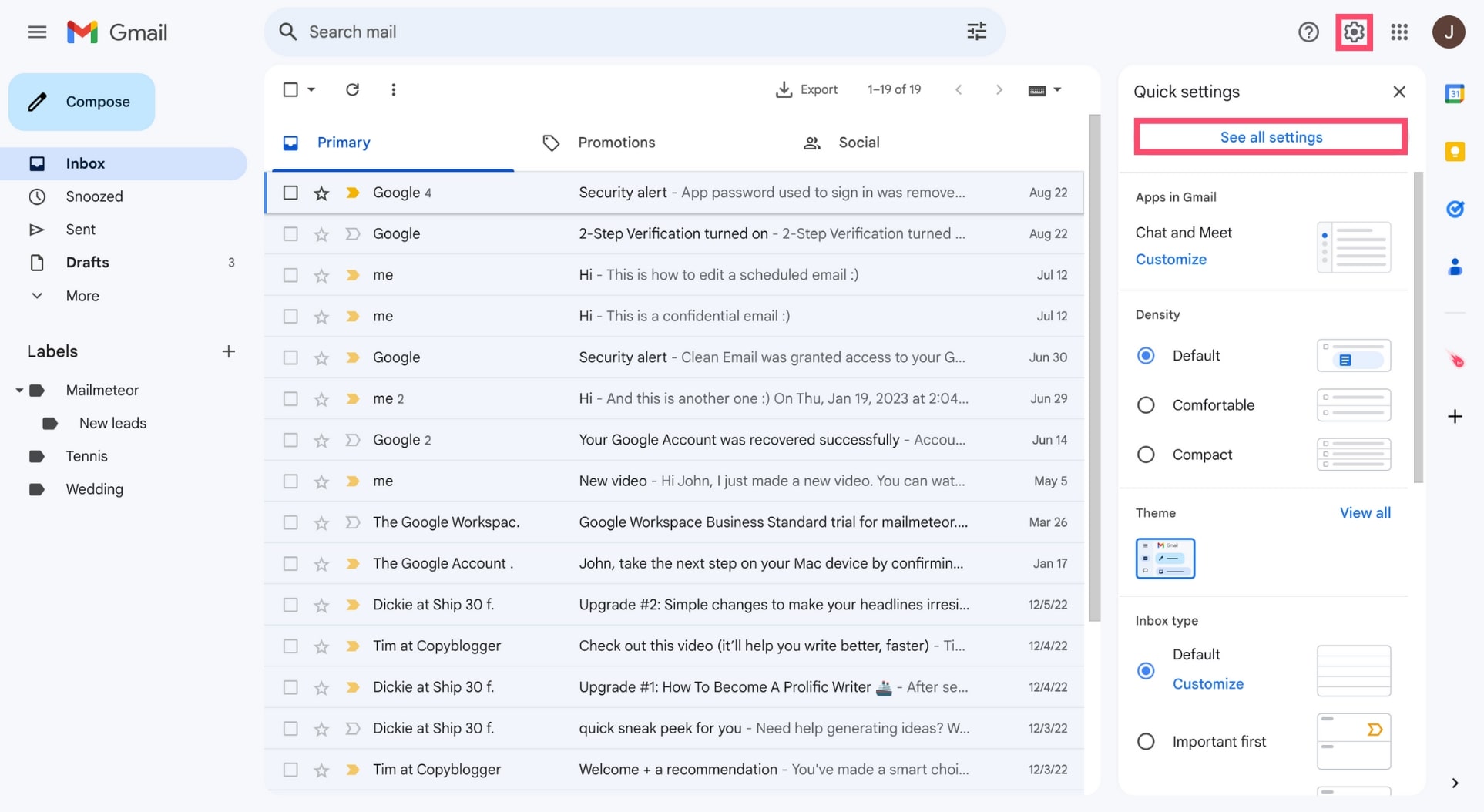
步骤 3:在
撤消发送部分中,单击向下箭头。
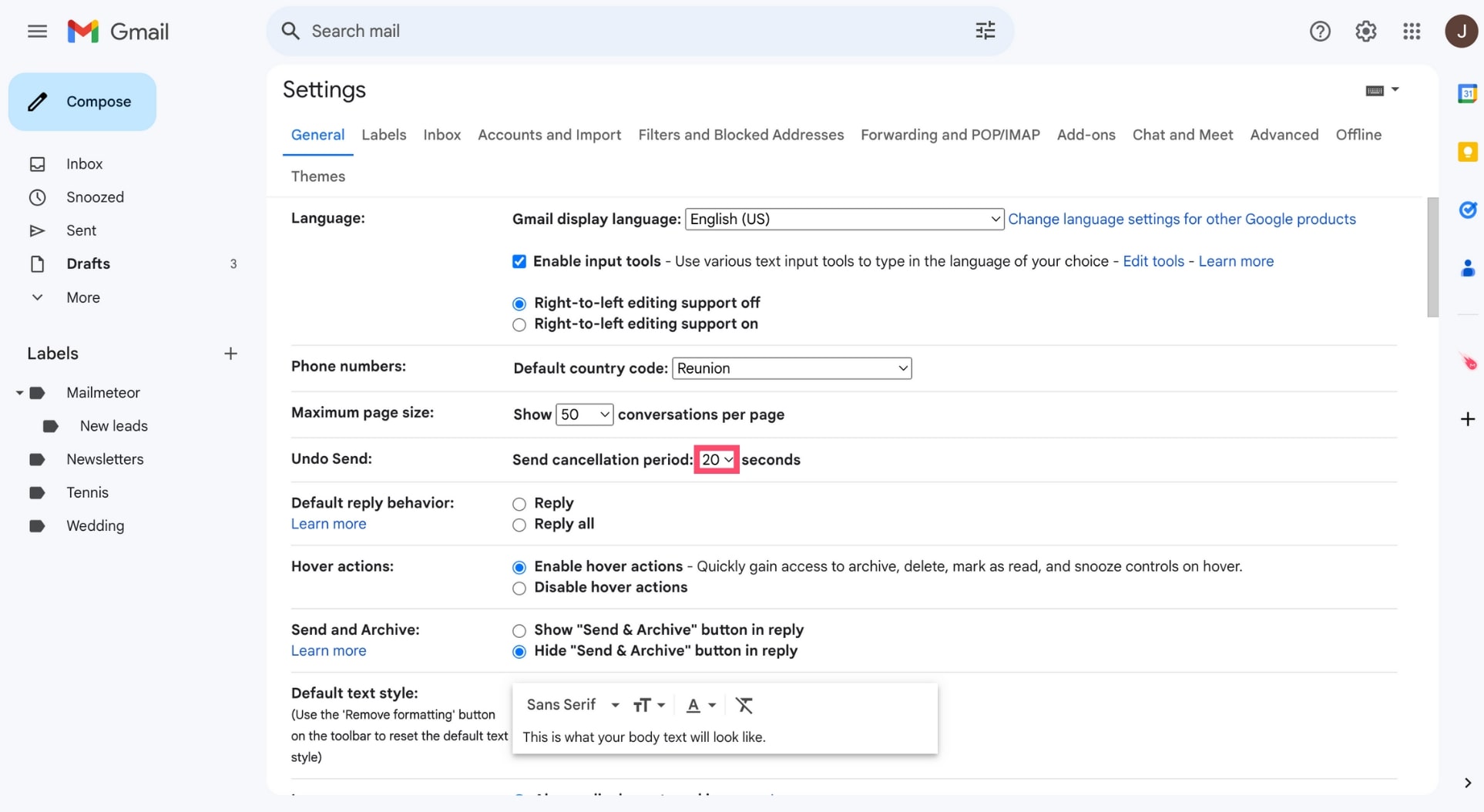
第四步:将会出现一个下拉菜单。从那里,您可以编辑默认发送延迟。 Gmail 为您提供了 4 个选项可供选择
- 5秒
- 10秒
- 20秒
- 30秒
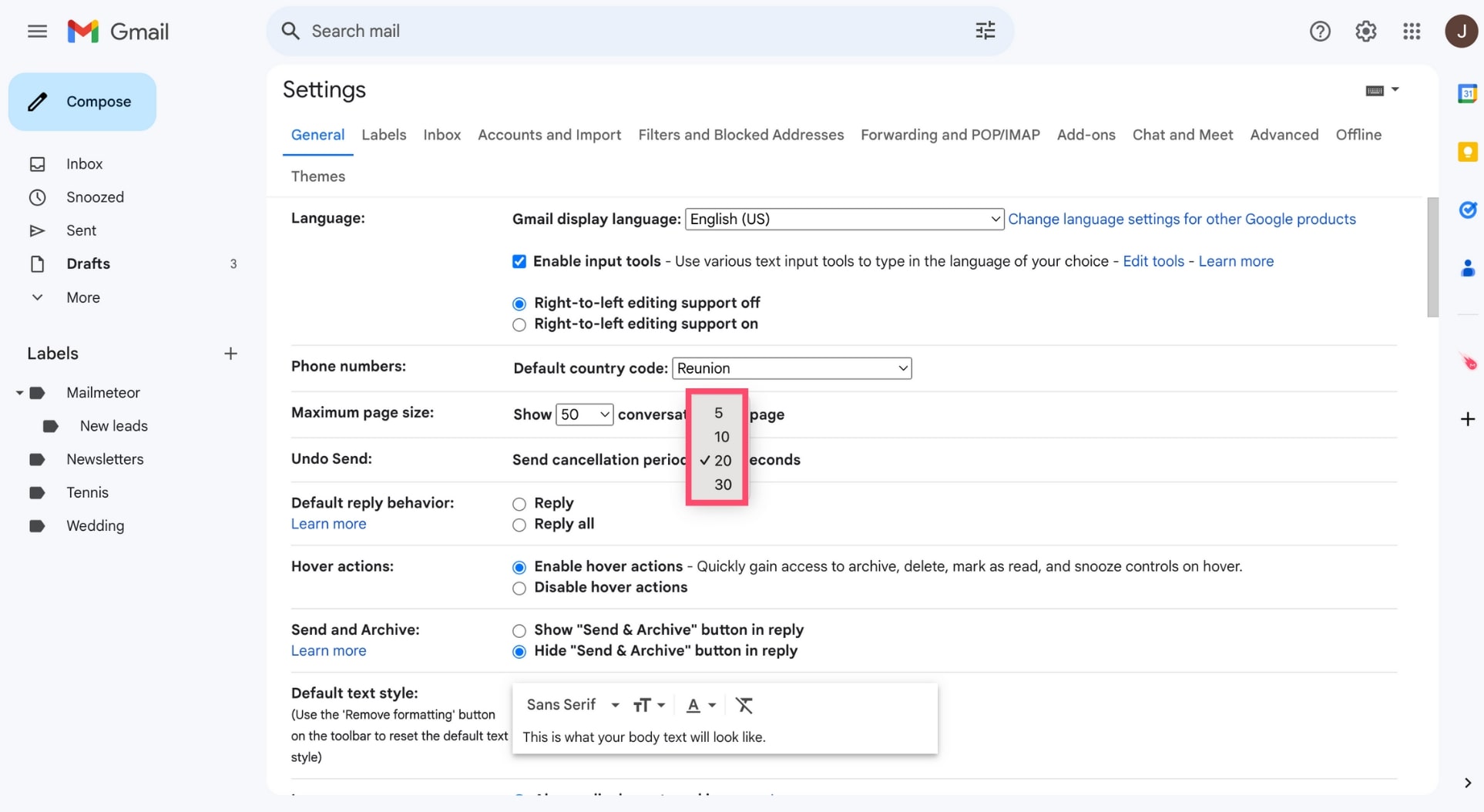
第 5 步:完成后,单击
“保存更改”。
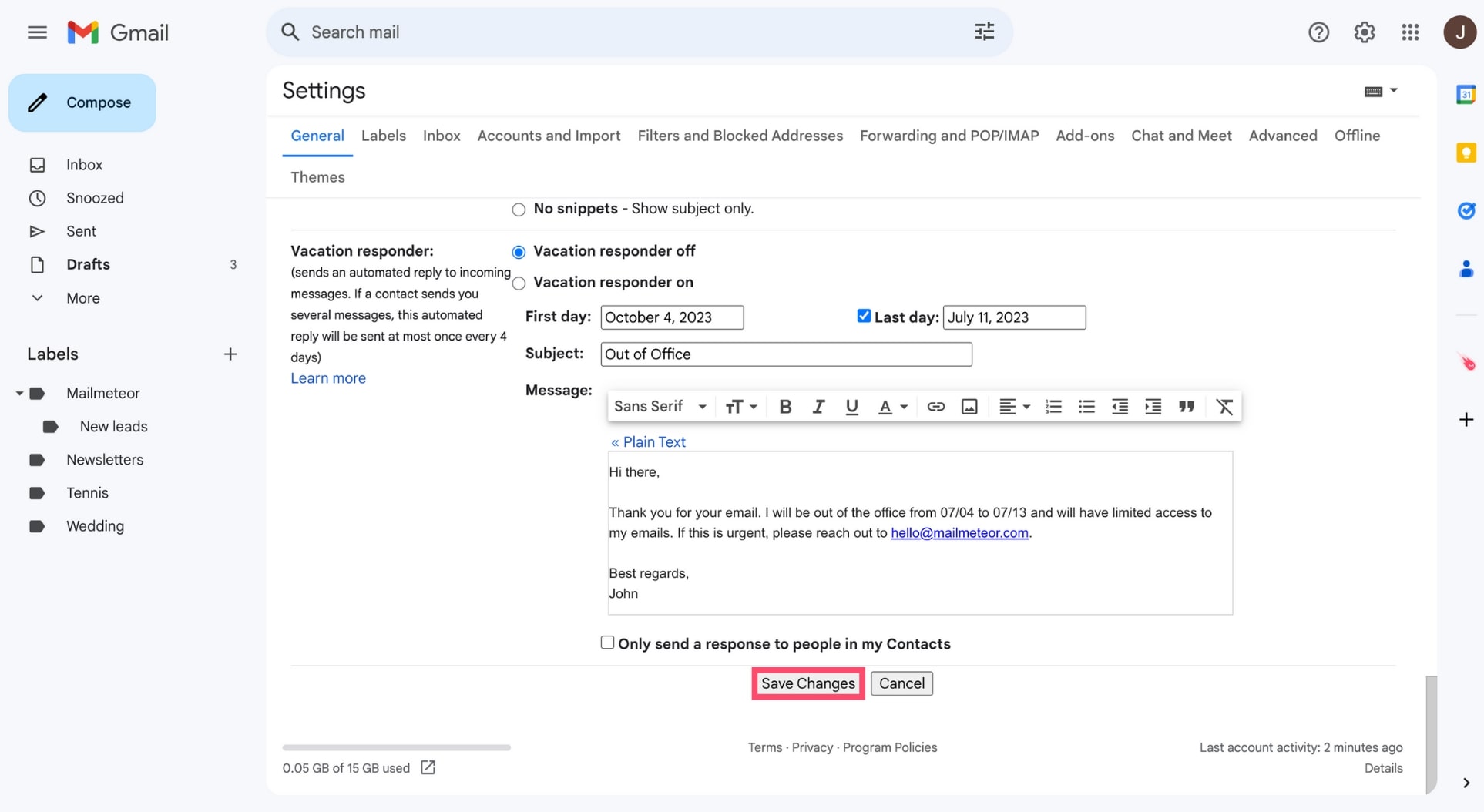 瞧。下次点击“发送”时,您将有一些额外的时间来改变主意并撤回消息。这意味着不再有令人遗憾的电子邮件。 但是,如果您想将 Gmail 发送延迟延长到 30 秒以上怎么办?在这种情况下,您可以使用另一个名为
瞧。下次点击“发送”时,您将有一些额外的时间来改变主意并撤回消息。这意味着不再有令人遗憾的电子邮件。 但是,如果您想将 Gmail 发送延迟延长到 30 秒以上怎么办?在这种情况下,您可以使用另一个名为
“计划发送”的 Gmail 功能。
2. 如何在 Gmail 中发送延迟的电子邮件
Gmail 允许您编写电子邮件、安排稍后发送,并将其发送延迟长达 49 年。
电脑端
您可以从计算机在 Gmail 中发送延迟电子邮件。只需点击几下即可。这是如何做到的
第 1 步:打开
Gmail。
第 2 步:像平常一样撰写电子邮件。
步骤 3:点击 Gmail
发送按钮右侧的向下箭头,然后选择
安排发送。
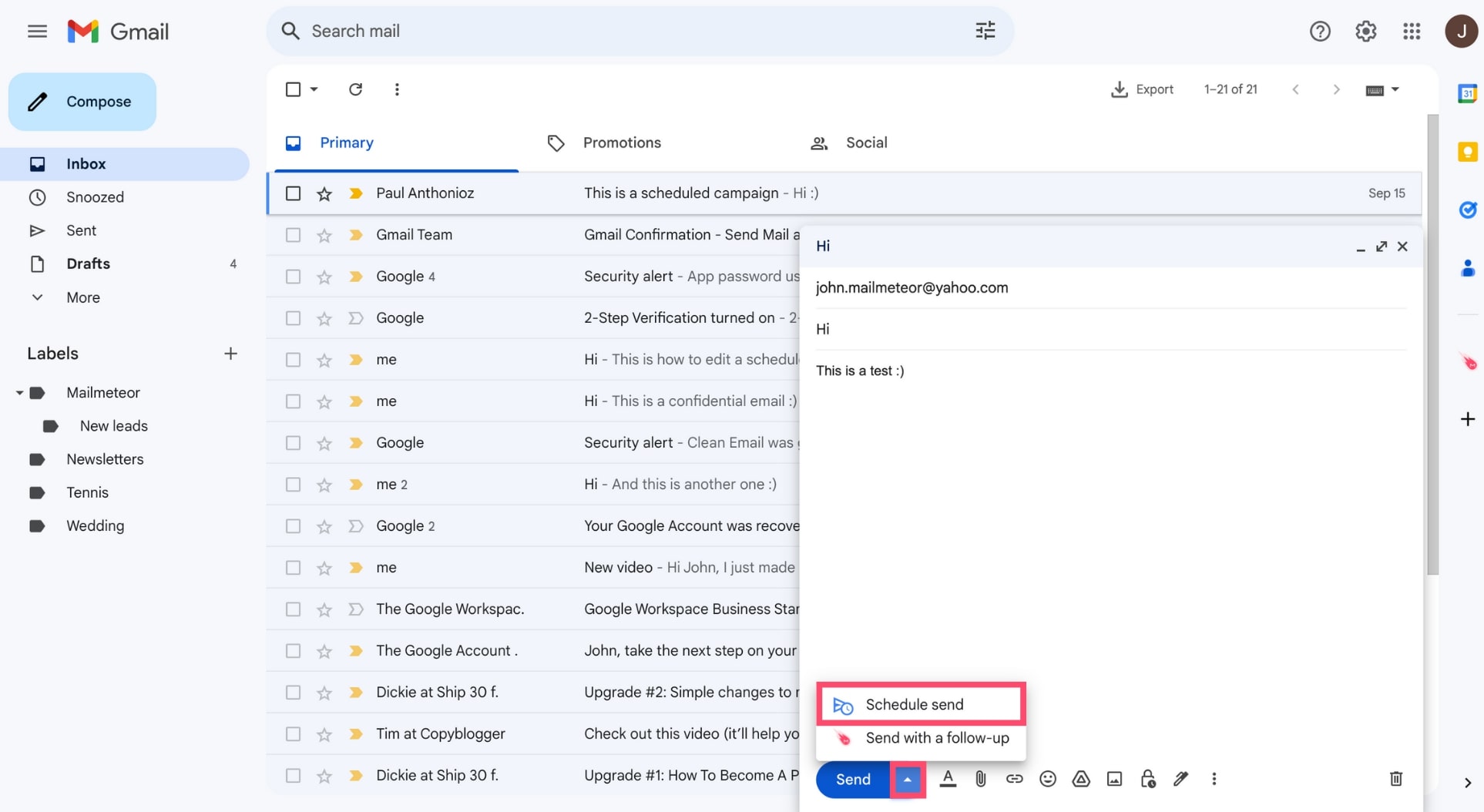
步骤 4:接下来,点击
选择日期和时间。
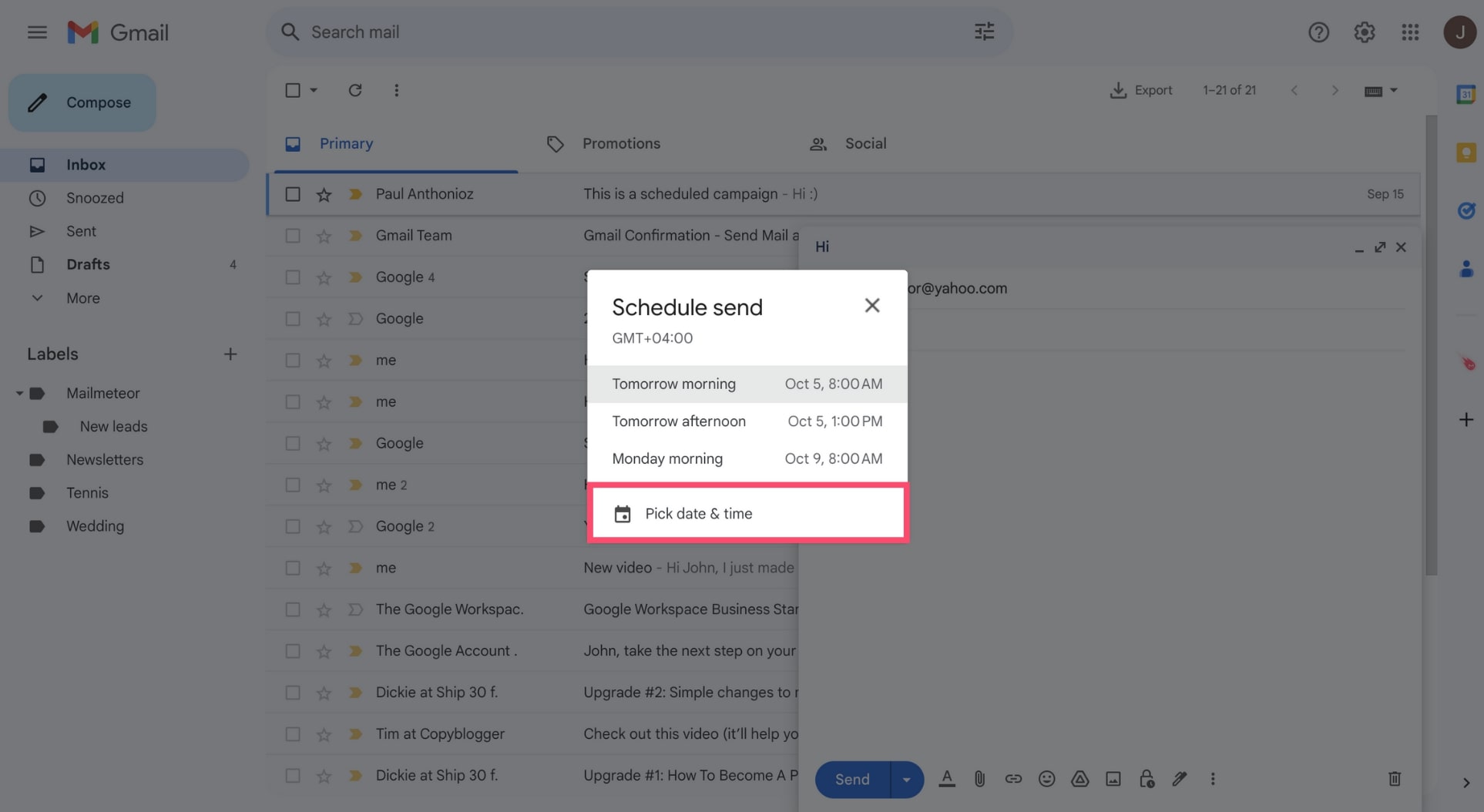
第 5 步:选择您希望发送电子邮件的日期,然后单击“
发送”。
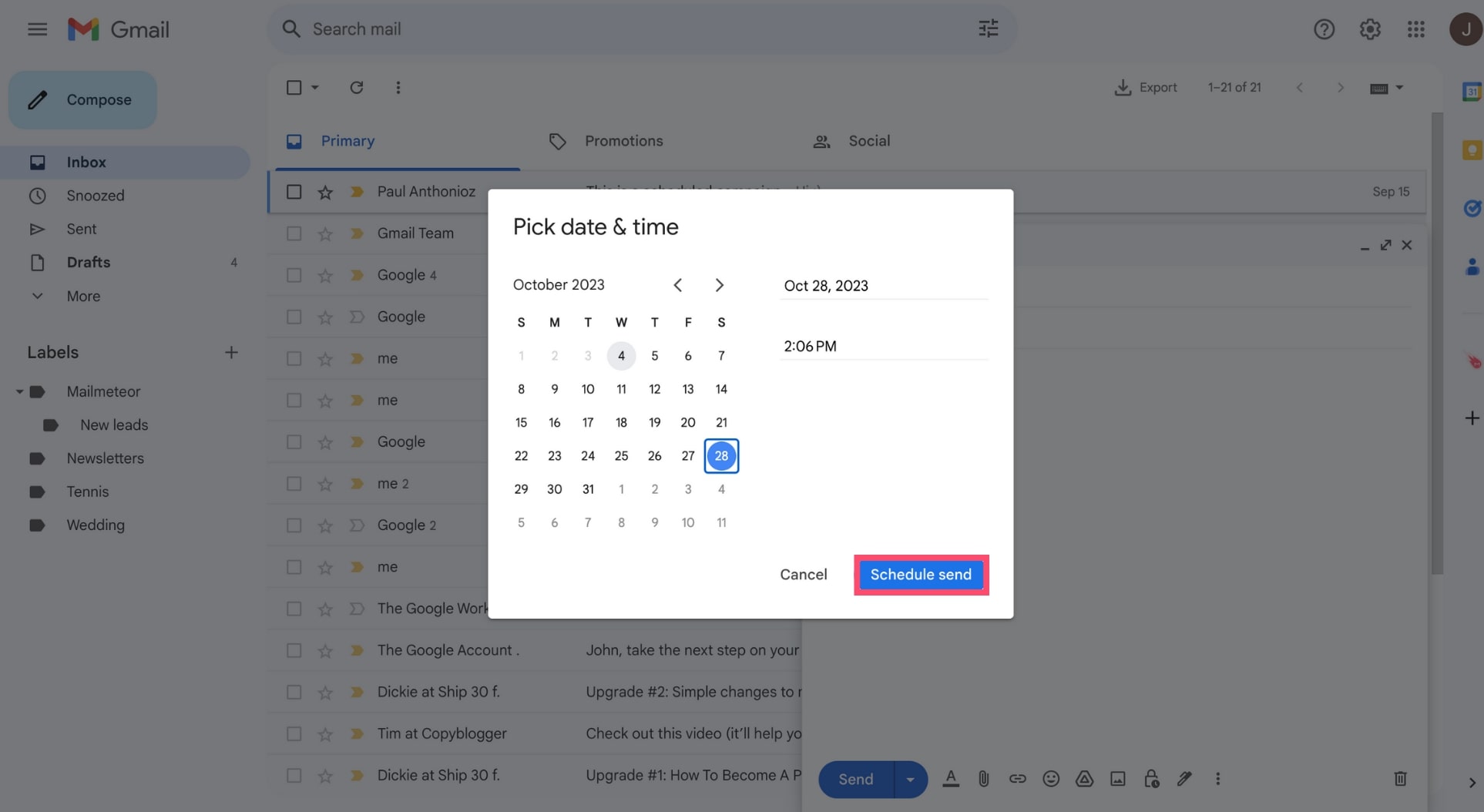 就是这样。 Gmail 将延迟发送此电子邮件,直到指定的日期和时间。您可以在 Gmail 中安排最多 100 封电子邮件。 这个功能非常方便。尤其是当您与居住在不同时区的人交流时。 这也是节省时间的好方法。您可以提前写好电子邮件,然后等待合适的时机发送。
就是这样。 Gmail 将延迟发送此电子邮件,直到指定的日期和时间。您可以在 Gmail 中安排最多 100 封电子邮件。 这个功能非常方便。尤其是当您与居住在不同时区的人交流时。 这也是节省时间的好方法。您可以提前写好电子邮件,然后等待合适的时机发送。
安卓
您还可以从 Gmail 应用程序发送延迟的电子邮件。以下是如何通过 Android 手机或平板电脑执行此操作。
第 1 步:打开 Gmail 应用程序。
第 2 步:创建新电子邮件。
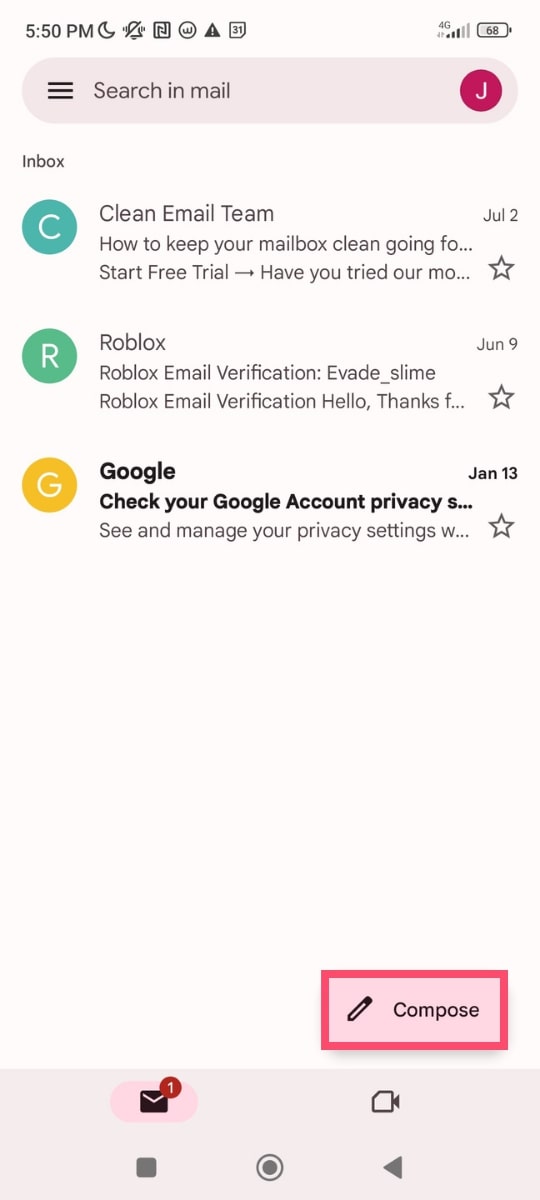
步骤 3:点击屏幕右上角的
更多。
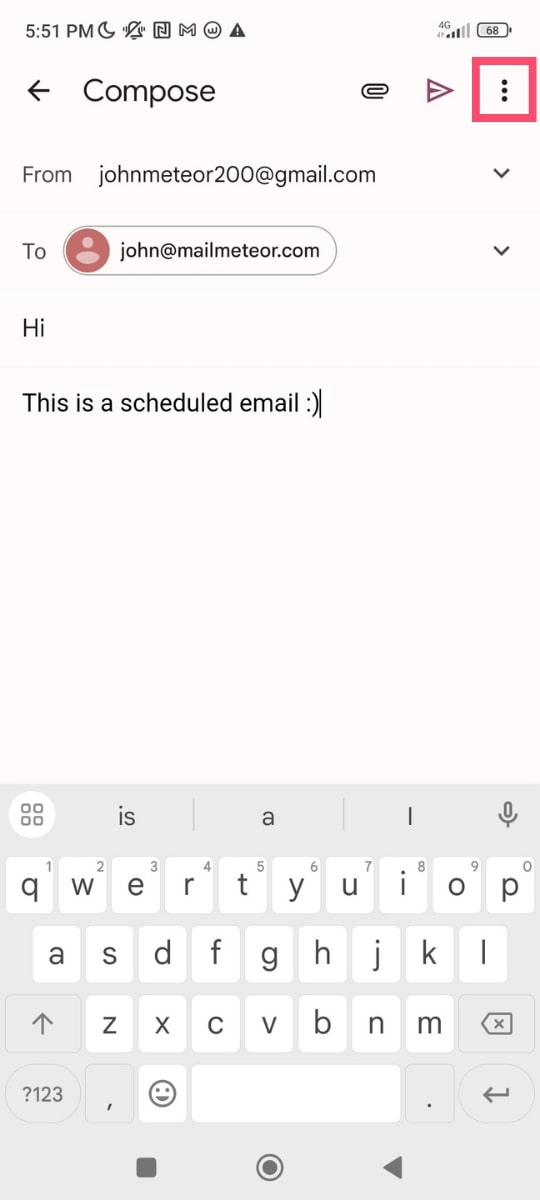
步骤 4:点击
发送。
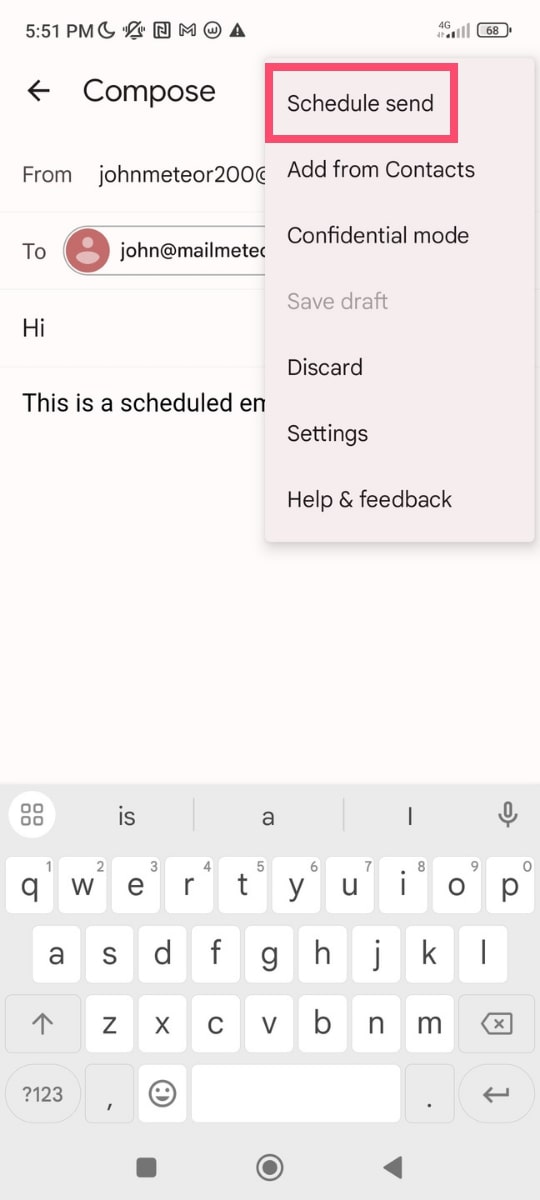
步骤 5:选择
选择日期和时间。
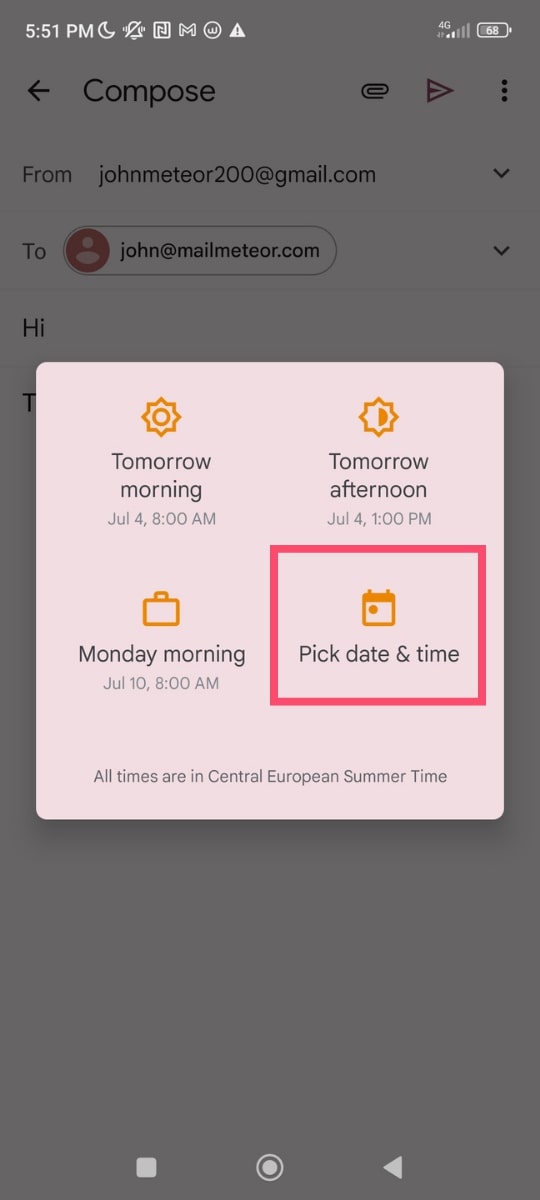
第 6 步:输入您希望发送电子邮件的日期和时间。然后点击
发送。
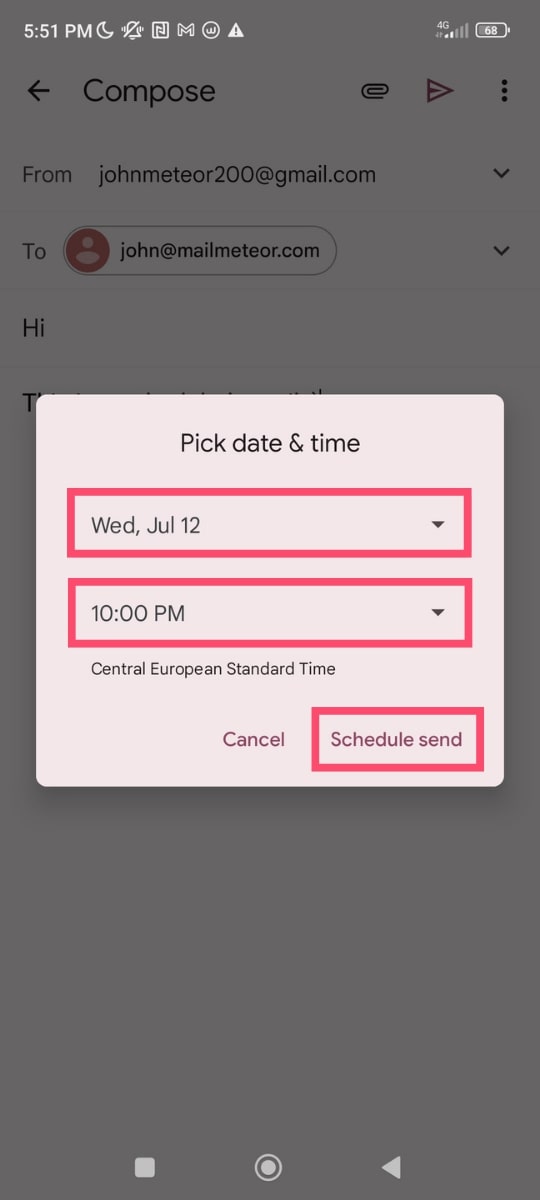 并做了。这是您从 Gmail 应用程序发送延迟电子邮件的方法。您的电子邮件现已安排。剩下的就让 Gmail 来做吧:)
并做了。这是您从 Gmail 应用程序发送延迟电子邮件的方法。您的电子邮件现已安排。剩下的就让 Gmail 来做吧:)
iPhone
同样,您可以在 iOS 设备上延迟发送电子邮件。以下是如何在 iPhone 或 iPad 上延迟发送。
第 1 步:转到 Gmail。
第 2 步:点击
“撰写”并编写您的消息。
步骤 3:点击右上角的三个水平点。将出现一个下拉菜单。
步骤 4:从那里选择
“发送”。
第 5 步:选择您的日期和时间。
步骤 6:按
计划发送。 这里的所有都是它的。现在坐下来放松一下。 Gmail 会在适当的时候自动发送您的邮件。
如需帮助可点击网站右上方群链接,加入QQ群寻求帮助

评论